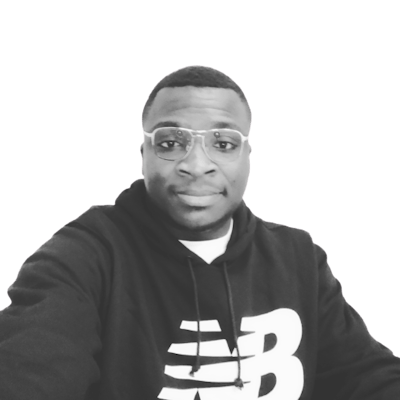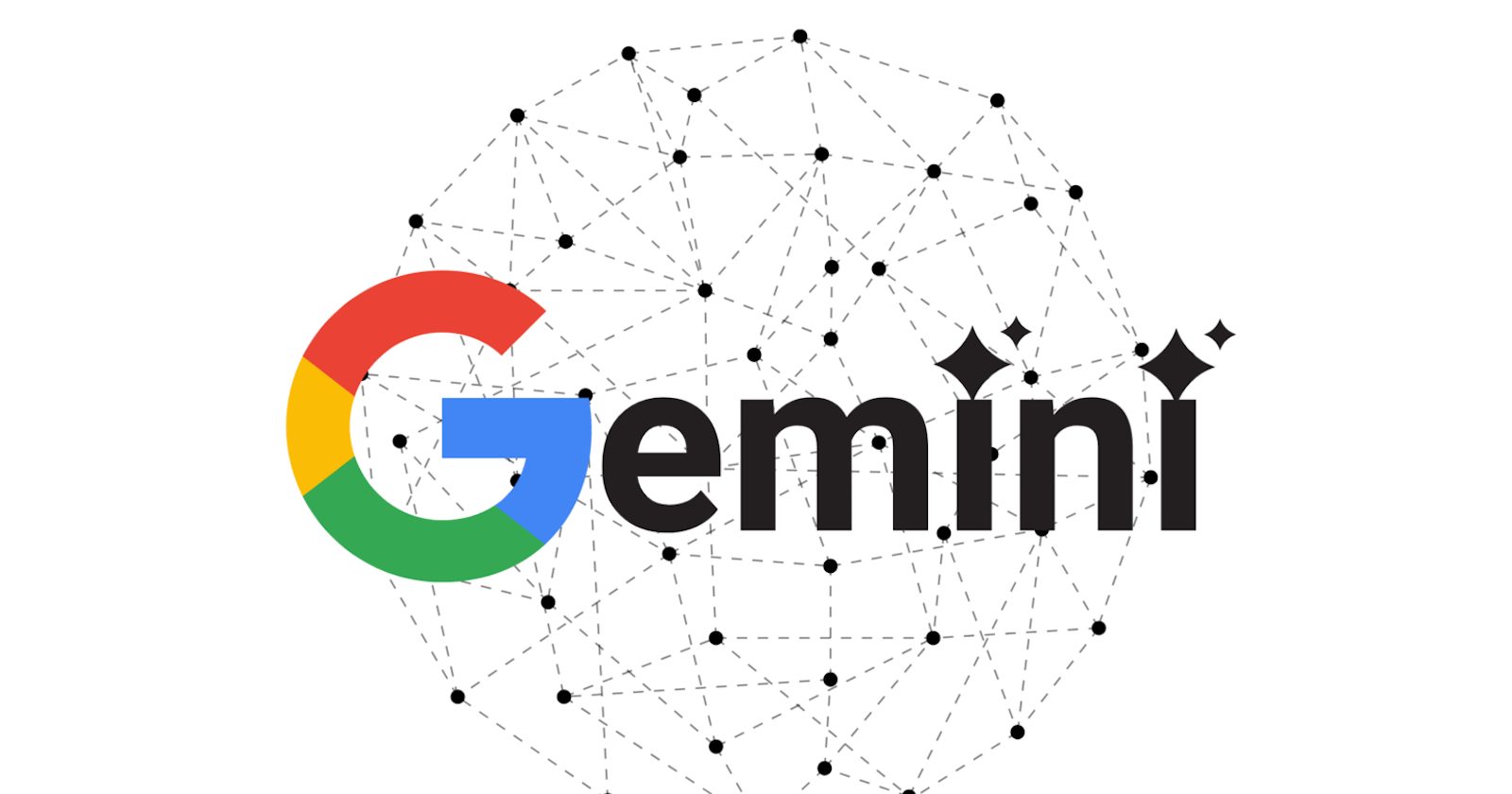L'IA générative a été un sujet brûlant dans la technologie au cours de l'année précédente. Tout le monde construit des projets intéressants en l'utilisant. Google possède sa propre IA générative, appelée Gemini.
Récemment, Google a lancé ses API pour les développeurs Gemini. Ces API sont accompagnées de plusieurs bibliothèques et librairies que les développeurs peuvent utiliser pour les incorporer dans leurs applications.
Dans cet article, nous allons créer une simple application Node.js et y intégrer Google Gemini. Nous utiliserons pour cela le SDK Google Gemini.
Alors, sans plus attendre, COMMENÇONS !
C'est quoi Gemini ?

Google Gemini est un modèle d'IA puissant et polyvalent développé par Google AI. Gemini ne se contente pas de traiter du texte ; il est capable de comprendre et d'exploiter différents formats tels que le code, l'audio, les images et la vidéo. Cela ouvre des possibilités passionnantes pour vos projets Node.js.
Configuration du projet :
- Créer un projet Node.js :
Pour démarrer notre projet, nous devons mettre en place un environnement Node.js. Créons donc un projet Node. Exécutez la commande suivante dans le terminal.
npm init
Cette commande initialise un projet Node.js
Installer les dépendances :
Nous allons maintenant installer les dépendances nécessaires à notre projet.
npm install express body-parser @google/generative-ai dotenv
Cela installera les paquets suivants :
express : un framework web populaire pour Node.js
body-parser : middleware pour analyser les corps des requêtes
@google/generative-ai : un paquetage pour accéder au modèle Gemini
dotenv : charge les variables d'environnement à partir d'un fichier .env
Configurer les variables d'environnement :
Ensuite, nous allons créer un dossier .env pour stocker en toute sécurité nos informations sensibles telles que les informations d'identification de l'API.
//.env
API_KEY = VOTRE_CLE_API
PORT=3000
Obtenir la clé API :
Avant d'utiliser Gemini, nous devons configurer les informations d'identification de l'API à partir de la Google Developers Console. Pour cela, nous devons nous connecter à notre compte Google et créer une clé API.
Une fois connecté, allez sur makersuite.google.com/app/apikey. Vous obtiendrez quelque chose comme ceci :
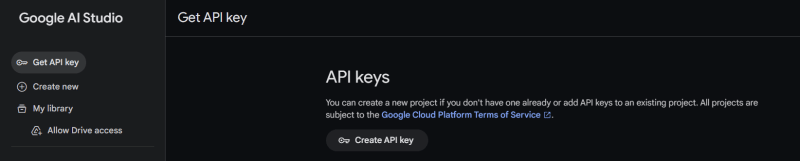
Nous cliquerons ensuite sur le bouton Créer une clé API. Cela générera une clé d'API unique que nous utiliserons pour authentifier les demandes adressées à l'API Google Generative AI.
Pour tester votre API, vous pouvez exécuter la commande Curl suivante :
curl \ -H 'Content-Type: application/json' \ -d '{"contents":[{"parts":[{"text":"Write a story about a magic backpack"}]}]}' \ -X POST https://generativelanguage.googleapis.com/v1beta/models/gemini-pro:generateContent?key=VOTRE_CLE_APIRemplacez VOTRE_CLE_API par la clé d'API que nous avons obtenue précédemment.
Après avoir obtenu la clé API, nous mettrons à jour notre fichier .env
Créer un serveur Express:
Maintenant, nous allons créer un fichier index.js dans le répertoire racine et mettre en place un serveur express de base. Voir le code suivant :
const express = require("express");
const dotenv = require("dotenv");
dotenv.config();
const app = express();
const port = process.env.PORT;
app.get("/", (req, res) => {
res.send("Hello World");
});
app.listen(port, () => {
console.log(`Server running on port ${port}`);
});
Ici, nous utilisons le paquetage "dotenv" pour accéder au PORT du fichier .env.
Au début du projet, nous chargeons les variables d'environnement en utilisant dotenv.config() pour les rendre accessibles dans tout le fichier.
6. Lancer le projet:
Dans cette étape, nous allons ajouter un script de démarrage au fichier package.json pour lancer facilement notre projet.
Ajoutez donc le script suivant au fichier package.json.
"scripts": {
"start": "node index.js"
}
Le fichier package.json doit ressembler à ceci :
Pour vérifier si tout fonctionne ou non, exécutons le projet à l'aide de la commande suivante :
npm run start
Cela démarre le serveur Express. Si nous nous rendons à l'URL http://localhost:3000/, nous obtiendrons ceci :
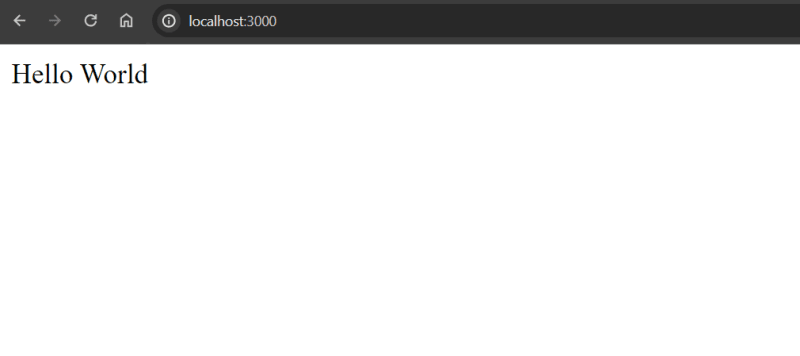
Ajout de Google Gemini :
Configurer la route et le middleware :
Pour ajouter le Gemini à notre projet, nous allons créer une route /generate où nous communiquerons avec l'IA Gemini.
Pour cela, ajoutez le code suivant dans le fichier index.js.
const bodyParser = require("body-parser");
const { generateResponse } = require("./controllers/index.js");
//middleware to parse the body content to JSON
app.use(bodyParser.json());
app.post("/generate", generateResponse);
Ici, nous utilisons un middleware body-parser pour analyser le contenu au format JSON.
- Configurez Google Generative AI :
Maintenant, nous allons créer un dossier controller et à l'intérieur de celui-ci, nous allons créer un fichier index.js. Ici, nous allons créer une nouvelle fonction pour gérer la route déclarée dans le code ci-dessus.
const { GoogleGenerativeAI } = require("@google/generative-ai");
const dotenv = require("dotenv");
dotenv.config();
// Configuration requise pour GoogleGenerativeAI
const configuration = new GoogleGenerativeAI(process.env.API_KEY);
// initialisation de modèle
const modelId = "gemini-pro";
const model = configuration.getGenerativeModel({ model: modelId });
Ici, nous créons un objet de configuration pour l'API en transmettant la clé API à partir des variables d'environnement.
Ensuite, nous initialisons le modèle en fournissant l'ID du modèle ("gemini-pro") à la méthode getGenerativeModel de l'objet de configuration.
Configurations du modèle :
Nous pouvons également configurer les paramètres du modèle à notre convenance
Ces valeurs de paramètres contrôlent la manière dont le modèle génère une réponse.
Exemple :
const generationConfig = { stopSequences: ["red"], maxOutputTokens: 200, temperature: 0.9, topP: 0.1, topK: 16, }; const model = configuration.getGenerativeModel({ model: modelId, generationConfig });Paramètres de sécurité :
Nous pouvons utiliser les paramètres de sécurité pour éviter de recevoir des réponses nuisibles. Par défaut, les paramètres de sécurité sont configurés pour bloquer les contenus dont la probabilité d'être dangereux est moyenne ou élevée selon différents critères.
Voici un exemple :
const { HarmBlockThreshold, HarmCategory } = require("@google/generative-ai"); const safetySettings = [ { category: HarmCategory.HARM_CATEGORY_HARASSMENT, threshold: HarmBlockThreshold.BLOCK_ONLY_HIGH, }, { category: HarmCategory.HARM_CATEGORY_HATE_SPEECH, threshold: HarmBlockThreshold.BLOCK_MEDIUM_AND_ABOVE, }, ]; const model = genAI.getGenerativeModel({ model: "MODEL_NAME", safetySettings });Grâce à ces paramètres de sécurité, nous pouvons renforcer la sécurité en réduisant la probabilité de génération de contenu nuisible.
Gérer l'historique des conversations :
Pour conserver l'historique de la conversation, nous avons créé un tableau historique et l'avons exporté depuis le fichier du contrôleur :
export const history = [];
Mise en œuvre de la fonction de contrôleur :
Nous allons maintenant écrire une fonction contrôleur generateResponse pour gérer la route de génération (/generate) et générer une réponse aux demandes des utilisateurs.
/**
* Génère une réponse sur la base de demande de l'utilisateur.
* @param {Object} req - L'objet de requête.
* @param {Object} res - L'objet de reponse.
* @returns {Promise} - Une promesse qui se résout lorsque la réponse est envoyée.
*/
export const generateResponse = async (req, res) => {
try {
const { prompt } = req.body;
const result = await model.generateContent(prompt);
const response = await result.response;
const text = response.text();
console.log(text);
history.push(text);
console.log(history);
res.send({ response: text });
} catch (err) {
console.error(err);
res.status(500).json({ message: "Internal server error" });
}
};
Ici, nous prenons la demande dans le corps de la requête et générons une réponse basée sur cette demande à l'aide de la méthode model.generateContent.
Et pour garder une trace des réponses, nous poussons les réponses dans le tableau d'historique..
Vérifier l'historique des réponses:
Maintenant, nous allons créer une route pour vérifier l'historique de nos réponses. Ce point d'accès renvoie le tableau de l'historique.
Ajoutez le code simple au dossier ./index.js.
app.get("/generate", (req, res) => {
res.send(history);
});
Et c'est fini !
Exécutez le projet :
Maintenant, nous devons vérifier si notre application fonctionne correctement ou non !
Exécutons notre projet en utilisant :
npm run start
Pas d'erreurs ! Dieu merci : ) Cela fonctionne correctement.
Vérifier la fonctionnalité
Ensuite, nous allons effectuer une requête Post à l'aide de Postman pour valider la fonction de notre contrôleur.
Nous enverrons une requête POST à http://localhost:3000/generate avec la charge utile JSON suivante :
{
"prompt": "Write 3 Javascript Tips for Beginners"
}
Et nous avons reçu notre réponse :
{
"response": "1. **Use console.log() for Debugging:**\n - console.log() is a useful tool for debugging your JavaScript code. It allows you to inspect the values of variables and expressions, and to see how your code is executing. This can be especially helpful when you encounter errors or unexpected behavior in your program.\n\n2. **Learn the Basics of Data Types:**\n - JavaScript has several built-in data types, including strings, numbers, booleans, and objects. Understanding the properties and behaviors of each data type is crucial for writing effective code. For instance, strings can be manipulated using string methods, while numbers can be used in mathematical operations.\n\n3. **Use Strict Mode:**\n - Strict mode is a way to opt-in to a restricted and secure subset of JavaScript. It helps you to write more secure and reliable code, as it throws errors for common mistakes that would otherwise go unnoticed in regular JavaScript mode. To enable strict mode, simply add \"use strict;\" at the beginning of your JavaScript file or module."
}
Super ! Notre intégration Gemini fonctionne comme prévu !
De plus, nous pouvons accéder au point de terminaison de l'historique à l'adresse http://localhost:3000/generate pour consulter l'historique de la conversation.
Avec cela, nous avons intégré Gemini AI dans notre application Node.js. Dans les prochains articles, nous explorerons d'autres cas d'utilisation de Gemini AI.
D'ici là, Portez-vous bien.
Conclusion
Si vous avez trouvé cet article utile, n'hésitez pas à le partager avec d'autres personnes qui pourraient en bénéficier. Vous pouvez également me suivre pour plus de contenu des sujets liés à la technologie.
Merci de m'avoir lu :)